Како да го регистрирате својот Samsung TV
Си купивте нов Samsung Smart TV? Погрижете се да си го регистрирате телевизорот и да уживате во повеќе услуги за нашите потрошувачи. Ќе ви ги објасниме предностите од регистрирање на производот и како да го регистрирате вашиот производ. Има два начина за регистрирање на телевизорот: Директно на телевизорот или преку апликацијата Samsung Members.
Предности од регистрирање на телевизорот
Регистрирањето на производот ви овозможува побрза поддршка и пристап до сите услуги за регистрирани производи на една сметка. Сметката ви ги нуди следниве додатни предности:
- Деталите за производот се достапни веднаш преку Поддршка на корисници за Samsung, така што можете веднаш да ги најдете документите и барањата ќе се обработуваат побрзо.
- Преземете ги сите најнови прирачници, ЧПП и упатства.
- Најдете решенија за проблемите на интернет така што сами ќе креирате барање за сервис.
- Следете го статусот за сервис преку интернет.
Регистрација на производи од 2020 година на телевизорот
Откако ќе го регистрирате телевизорот, никогаш повеќе не треба да го проверувате и да го кажувате серискиот број. Моделите на телевизори од 2020 година нудат нова карактеристика за погодна регистрација којашто ви овозможува да се регистрирате директно на телевизорот. Ќе ви треба серискиот број на телевизорот за да поставувате прашања за телевизорот или да барате поддршка на корисници. Следете ги чекорите наведени подолу за да го регистрирате телевизорот.
Чекор 1. Притиснете на менито Home (Почеток) на далечинскиот управувач и изберете Samsung Account (Сметка на Samsung).
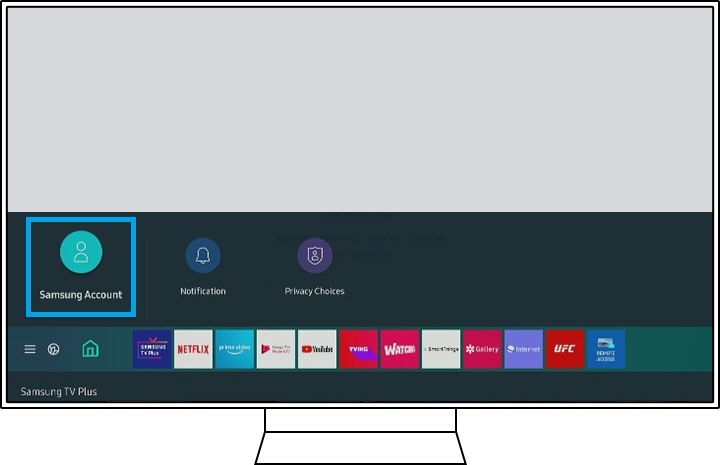
Чекор 2. Најавете се на сметката на Samsung. Може да ја користите истата сметка на Samsung на која сте се најавиле на мобилниот уред.
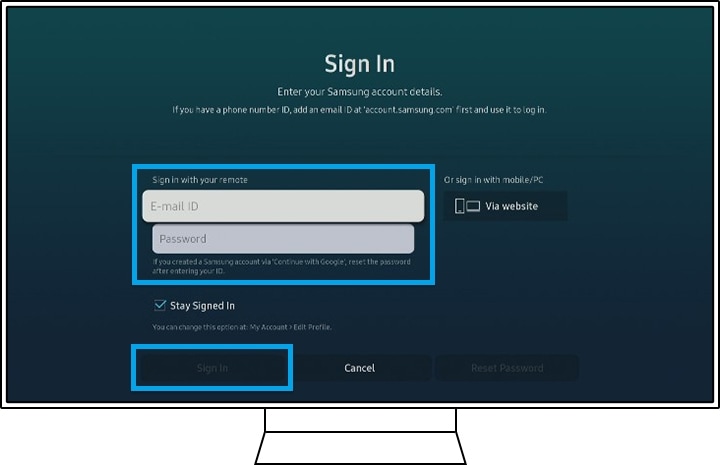
Забелешка: ако немате сметка на Samsung, треба да се пријавите за сметка со цел да продолжите со регистрирање на производот.
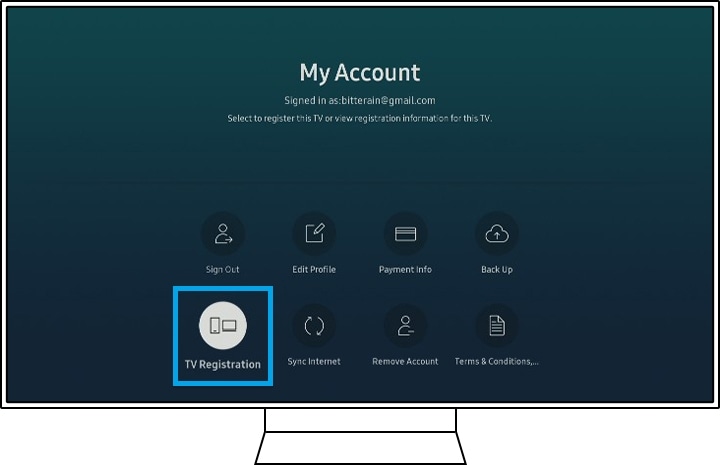
Чекор 4. Изберете го копчето Agree & Register (Согласност и регистрација) откако ќе ја прочитате содржината на екранот од телевизорот.
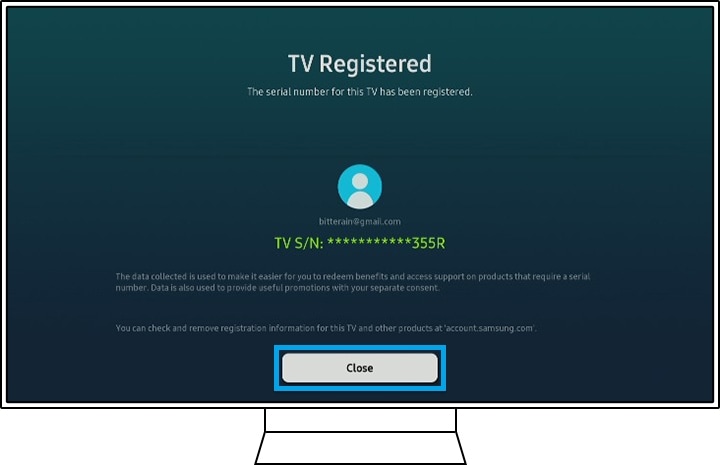
Чекор 5. Кога ќе заврши регистрацијата, притиснете на enter (внеси) за да затворите.
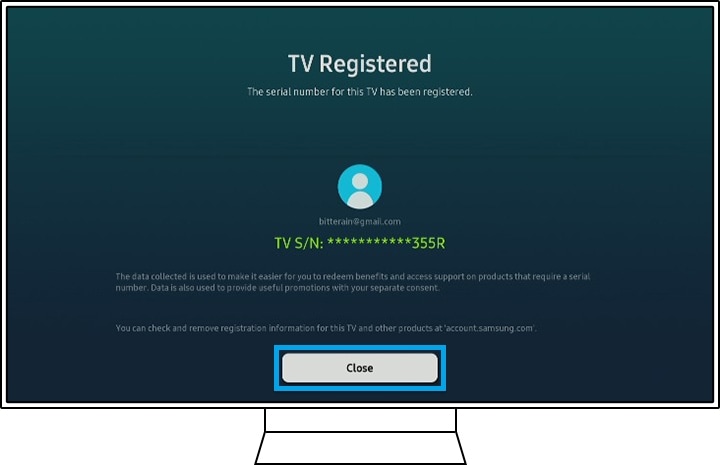
Забелешка: сликите од екранот и од менито се само примери на англиски јазик - ги има и на јазикот во Вашата земја.
Регистрирајте го производот преку апликацијата Samsung Members
Инсталирајте ја апликацијата Samsung Members и најавете се на сметката на Samsung за да регистрирате производи од Samsung. Следете ги чекорите подолу за да го регистрирате производот.
Чекор 1. Активирајте ја апликацијата Samsung Members и допрете на Get Help (Доб. помош) на дното од екранот.
Чекор 2. Допрете Register (Регистрирај).
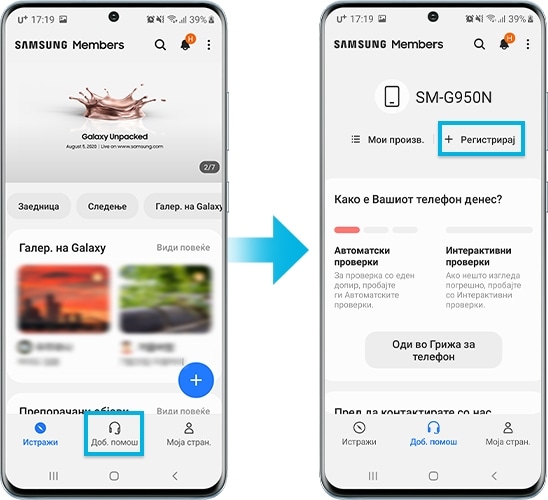
Чекор 3. Изберете начин на регистрирање: Скенирај QR-код, Скенирај Wi-Fi или Користи баркод.
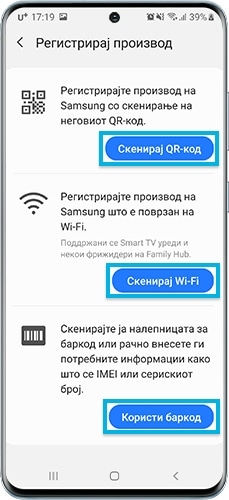
- Скенирај QR-код: скенирајте го QR-кодот на производот, изберете го типот на производот и внесете го или скенирајте го бројот на моделот.
- Скенирај Wi-Fi: скенирајте Wi-Fi, допрете на производот којшто сакате да го регистрирате и изберете го типот на производот.
- Користи баркод: изберете го типот на производот, скенирајте го бар-кодот или рачно внесете го бројот на моделот или серискиот број на производот.
Забелешка: QR-кодот, бар-кодот, бројот на моделот и серискиот број на лепенката обично се наоѓаат странично или назад на производот или амбалажата. Исто така, може да го проверите QR-кодот, бројот на моделот и серискиот број преку далечинскиот управувач: Home (Почеток) > Settings (Поставки) > Support (Поддршка) > About this TV (За овој телевизор).
Решавање проблеми при неможност за регистрација
- Користењето VPN (Виртуелна приватна мрежа) може да прави проблеми во поврзувањето. Ви препорачуваме да не користите VPN во текот на регистрирањето.
- Ако не успеете да го регистрирате производот преку апликацијата Samsung Members, деинсталирајте ја и пак инсталирајте ја апликацијата.
Забелешка:
- Сликите од екранот на уредот и менито може да се разликуваат според моделот на уредот и верзијата на софтверот.
- Може да го регистрирате производот и на веб-локацијата на Samsung.
Благодариме за повратните информации
Одговори на сите прашања.
Code to Open Chat Window



